#######################################
2011.12.13追記
なんと現在DVD Catalyst freeの配布を止めてしまったようです。
現在は有料版のDVD Catalyst 4しかダウンロードできないようです。
試用版の「DVD Catalyst 4 Trial」がダウンロードできますが、こちらは動画の1/4しか変換できないので、ほとんど使い物にならないですね。。。
解説ページを一生懸命書いた自分としてはかなりショックです。。。
DVDの映像を変換するソフトとして他にFreemake Video ConverterとHandbrakeというソフトも紹介しています。
それぞれメリット・デメリットがありますが、以下で使い方を紹介していますのでよろしければこちらをお試しいただければと思います。
DVDから動画変換
https://www.toro.jp/blog/2011/12/13/movie/2389.html
なお、ネットを探し回ったところ以下に旧バージョンのDVD Catalyst freeをダウンロードできるところが残っていましたが、iPhone4向けの解像度での動画変換ができません。
PSPであればこちらを利用する手もありますがコレもいつまで配布されているか、、といったところです。
DVD Catalyst free Ver1.3
http://download.cnet.com/DVD-Catalyst-Free/3000-2193_4-201354.html
#######################################
以前「PSPで映画を観る」やり方についての記事を書きましたが、せっかくiPhone4を導入したことですし
今回は「Phoneで映画を観る」のiPhone4バージョンについて説明したいと思います。
iPhone3GS(3G)については「DVD Catalyst freeの使い方(PSPで映画を観る)」のソフトを使用するので
そちらを参照ください。
今回も”ノーマネーで”というコンセプトで行きますので全てフリーソフトで行います。
今回のやり方を実施して発生するいかなる不具合、不利益については私の方では一切責任持て
ませんので、この記事を読んで実践される方は、全て自己責任で実施されるようお願いいたします。
<今回使用するフリーソフト>
・DVD Catalyst Free for iPhone 4G:DVDの映像をiPhone4で再生できるファイルに変換するソフト
・Lhaplus:圧縮解凍ソフト(zipが解凍できればなんでも構いません)
・iTunes:PCからiPhone4に動画を転送します。iPhoneを持っている人はほぼインストール済みかと思います。
<手順>
1.DVD Catalyst Free for iPhone 4Gのダウンロード
DVD Catalyst Free for iPhone 4Gはこちらからダウンロードできます。
DVD Catalystホームページ
本ソフトは高機能の有料版がありますが、今回は無償のiPhone4対応のfree版を使用します。
DVD Catalyst Freeのページの右下あたりのDVD Catalyst Free for iPhone 4Gをクリックしてダウンロード
してPCに保存してください。(現在のバージョンではdcf_iphone4g_install.zipというファイルが保存されると思います)
変更になるかもしれませんが、ファイルのDLの直リンクはこちら。
http://www.tools4movies.com/free/dcf_iphone4g_install.zip
2.ダウンロードファイル(dcf_iphone4g_install.zip)の解凍
ダウンロードしたファイルは解凍しないとインストールできないので、以下よりLhaplusというソフトをダウンロー
ドして、こちらを先にインストールしてください。(zipファイルが解凍できればなんでも構いません)
Lhaplusのダウンロード
Lhalusをインストール後、dcf_iphone4g_install.zipをダブルクリックすると解凍が始まり、dcf_iphone4g_install.exeというファイ
ルができます。
3.DVD Catalyst Free for iPhone 4Gのインストール
dcf_iphone4g_install.exeをダブルクリックするとインストールが始まります。
基本的に全て「next」を選択していけばインストールは完了します。
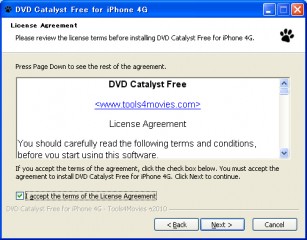
4.DVD Catalyst Free for iPhone 4Gの起動および設定
インストール完了後、そのまま進むと起動しますが、以後はデスクトップにできた以下のアイコンをダブル
クリックすると起動できます。

※起動時にPCにDVDが挿入されていないと以下のエラーが出ますが「続行」を選択すると問題なく起動します。

本ソフトはPSPで使用したDVD Catalyst Freeと違い、ほぼ何も設定するところがありません。
個人的にはビットレート位設定させろよ。と思いますが、こだわりが無ければむしろシンプルで良いかも
しれません。
5.変換したいDVDの挿入
iPhone4用の動画にしたいDVDをPCのDVDドライブに挿入してください。
挿入してしばらくすると画面が以下のような感じで変わります。
(変わらない場合は左下のCDのマークをクリックしてみてください。)
今回は映画バイオハザードを入れてみた場合の表示例です。
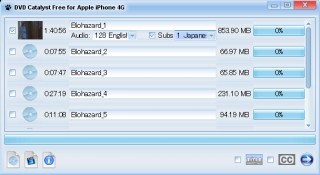
今回もそうですが、いくつかリストが出てくる場合があります。
これは特典映像等も別々のリストとして表示されるからです。
本編だけ変換しようと思うので、リストの中の時間が一番長いもの(長いのが大抵本編なのでw)を選択します。
(今回であれば1:40:56と言うあきらかに長いものがあるので、これが本編でしょう。)
変換するものに対して以下の設定をします。
- 本編の左側の□にチェックを入れる。(チェックが入っている場合もあります)
- Audioのところを流したい音声(今回であればEnglish、日本語吹き替えならJapaneseを選択)
- 字幕が必要ならSubs(隠れていますがSubscribe、字幕です)のところをJapaneseを選択
※右下の「TITLE」と書いてある絵の横の□にチェックを入れると動画の頭にファイル名が表示されます。
どの映画か動画の最初に区別したければチェックを入れても良いと思いますが、自分は鬱陶しいので
チェックしません。
設定後、右下の丸矢印マークをクリックします。
※変換には時間がかかります。
そこそこの性能のPCでも映画一本で、1時間以上変換に時間がかかる場合もあります。
一度DVDをHDDに取り込む作業をすれば高速化(約3倍程度)できますが、作業が少々ややこしいこと
と、別のソフトウェアが必要になるので、今回は割愛します。別の記事にて後日説明したいと思います。
また、プロテクトのかかっているDVD等は一度HDDに取り込む作業をしないと変換ができません。
2010.8.16 追記
DVDを一度HDDに取り込む方法の解説を追加しました。
→携帯端末で映画を観る「はじめに(全体の流れ)」
6.動画保存場所の選択
丸矢印マークをクリックすると以下の画面が出るのでハードディスクの保存場所を指定してください。
初期だとマイドキュメントに保存されるようです。
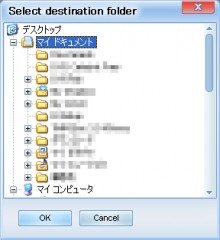
OKを押すと変換が開始され、以下の画面に変わります。
下のバーの部分がどんどん伸びていって、100%になれば変換完了です。
目安ですが大体の変換時間も表示されます。
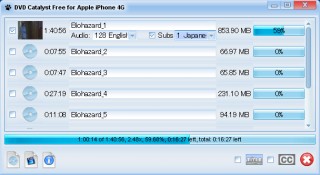
7.動画ファイルの確認
変換が終了するとiPhone4用に変換された動画が保存場所として指定した場所に保存されます。
今回であれば「Biohazard_1.mp4」というファイルが出来ます。
これをiPhone4のiTunesに登録します。
参考までに今回の変換した映画「バイオハザード」の場合、動画の再生時間が1時間40分あります。
これを変換するとファイルのサイズが約800Mバイトになります。
8.iTunesに登録
iTunesを起動します。
左のメニューのライブラリの中のムービーをクリック。
「7」で動画ファイルが保存されたフォルダを開きます。
変換された「Biohazard_1.mp4」というファイルがあるので、iTunesの真ん中の画面にドラッグ&ドロップ(マウスで掴んで
離す)します。
問題無ければiTunesに動画が登録されて、以下のような画面になります。
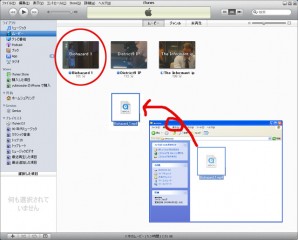
9.iPhone4に転送
iPhone4に付属のPC接続・充電用のUSBケーブルでPCとiPhone4を接続します。
iTunesがiPhone4を認識してバックアップを開始するので、完了するまでしばらく待ちます。
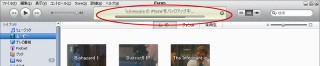
iTunesの左のメニューにデバイスのところに「のiPhone」が追加されるのでクリック。
真ん中の画面が変わるので「ムービー」のタブをクリック。
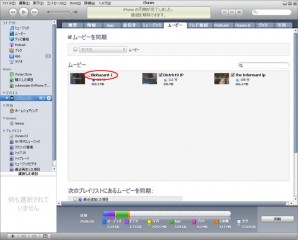
「Biohazard_1」にチェックを入れると右下が「同期」から「適用」のボタンに変わるので「適用」をクリック。
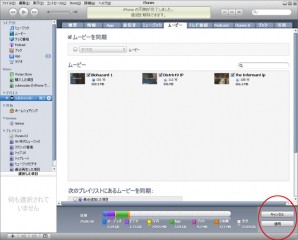
iPhone4への転送が開始されますので、同期が完了するまでしばらく待ちます。
以上で作業は終了です。
iPhone4をPCから外して「iPod」を起動。
下のメニューの「ビデオ」を選択すれば転送した動画がリストに追加されているはずです。
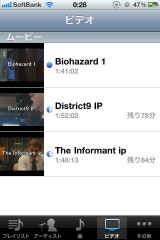
タイトルにタッチすればこの通り映画が始まります。
このソフトだとビットレートの指定ができないので早い動きの時などで若干画質に不満がありますが
普通に観る分には問題無いと思います。
iPhone4はPSPに比べて液晶サイズが小さいですが解像度が高いので字幕がとても見やすいです。

「なんだよこいつも意外と簡単だなおい!」って感じでしょ。
「にほんブログ村」に参加しとります。
ポチっと応援お願いします。

